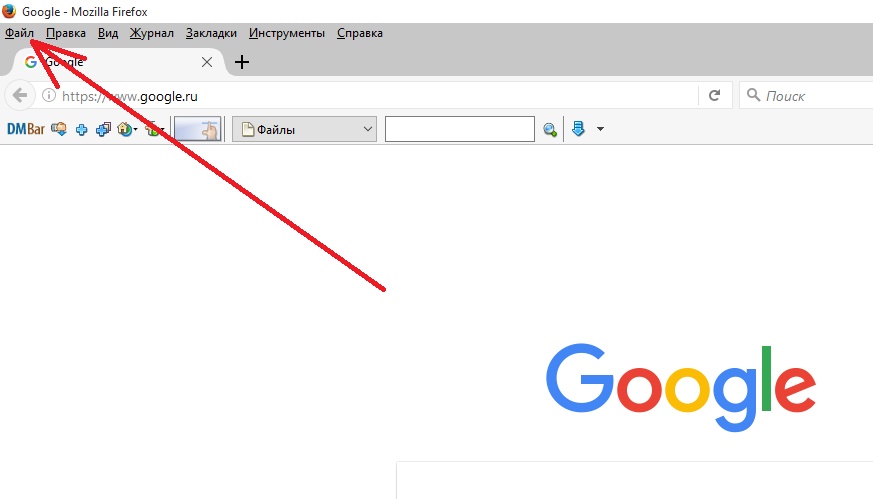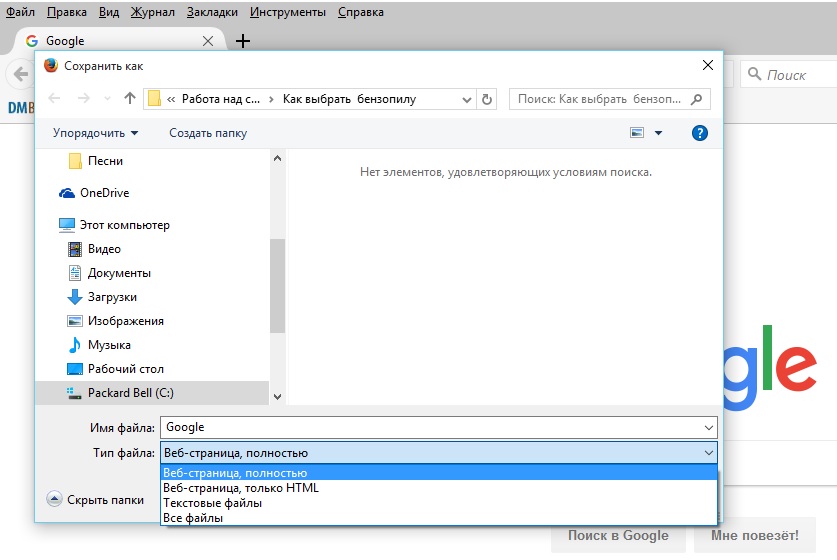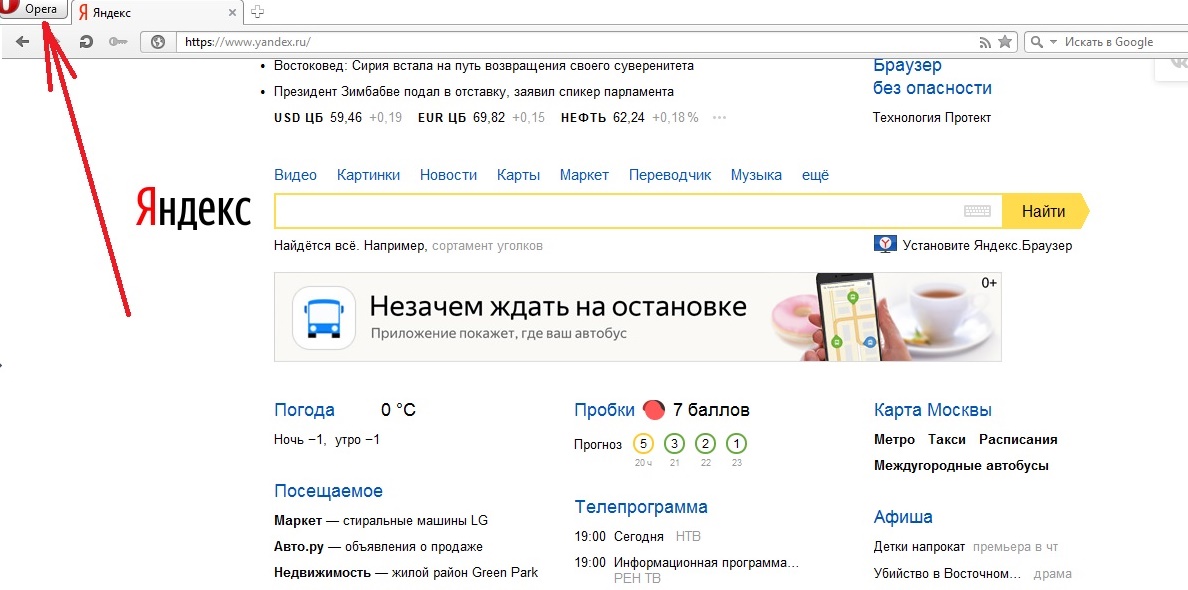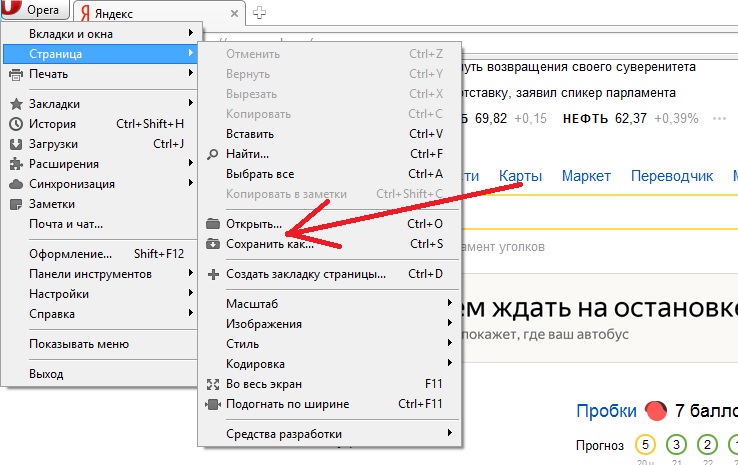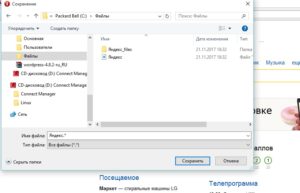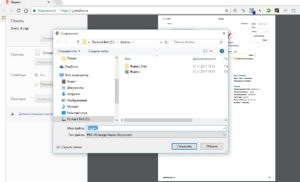Как сохранить страницу сайта на компьютер
Порой, найдя интересный материал в интернете, например, рецепт вкусного блюда, многие сталкиваются с проблемой, как сохранить страницу сайта на компьютер. Можно, конечно, добавить её в закладки, но здесь есть один минус – если не будет доступа в сеть, рецепт просмотреть не получится.
В статье приводится подробная, пошаговая, инструкция по сохранению страницы сайта на жёсткий диск компьютера в наиболее популярных браузерах: Яндекс Браузере, Chrome, Mozilla Firefox, Opera и в формате PDF. Об Internet Explorer не говорится, но в принципе, там те же самые действия, просто не захотелось повторяться.
Универсальный способ
Применим во всех распространённых браузерах. Показываю на примере Яндекс браузера.
- Нажмите на «Ctrl+S» либо переведите курсор на свободное место ( туда, где нет текста, картинок, рекламы) и щёлкните правой кнопкой мыши.
<

- В появившемся окне наведите курсор на поле, указанное стрелкой. Щёлкнув правой кнопкой мыши на «Сохранить страницу как…», Выберите папку, куда намереваетесь на компьютере положить сохранённый файл, укажите его название и тип.

Если выберите «Сохранить веб-страницу полностью», то у вас с сайта сохранятся файл и папка с картинками, и другие вспомогательные файлы.
Если выбрать «Веб-страница, только HTML», сохранение будет без картинок.
В других браузерах возможны также предложения
«Сохранить, как веб-архив», сохранение произойдёт одним файлом.
«Только текстовый документ», на ваш компьютер сохранится лишь текст.
Внимание. Чтобы увеличить изображения – кликайте на них.
- Жмём «Сохранить» в правом нижнем углу. Показано стрелкой..
Название файла, я обычно оставляю, как есть, при желании можно переименовать, если захотите.
Ещё один универсальный способ
Его я продемонстрирую в Mozilla Firefox.
- Наводим на «Файл», куда указывает красная стрелка, нажимаем правую кнопку мыши.
- Появляется окошко, мало чем отличимое от того, что мы видели в Яндекс браузере.
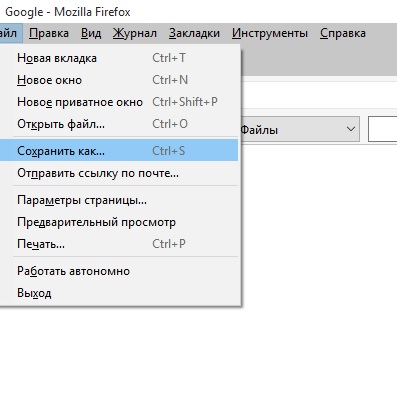
- Жмём «Сохранить как…»
- В возникшем окошке, делаем всё также, как описано в первом способе.
Как сохранить страницу на компьютер в «Opera»
- Нажимаем правой кнопкой мыши элемент в левом верхнем углу, куда указывает стрелка.
- Далее на «Страница», затем «Сохранить как…»
- Возникнет такая картина
- Если нажать на обзор папок, то такая
Как сохранить страницу сайта в PDF
Проиллюстрирую на примере Mozilla Firefox.
-
- Нажимаем на «Ctrl+P»;
- Нажимаем поле под словом «Получатель»;
- В выпавшем списке нажимаем на «Сохранить в PDF».

-
- В появившемся окне выбираем место, куда сохранить файл.
Другие способы
Можно просто скопировать текст и картинки, вставить их, например, в Microsoft Word и сохранить. Учтите, отображение будет не такое, как в интернете.
Чтобы избавиться от перекошенного оформления из сети, выделите текст и нажмите на клавишу, указанную стрелкой. Затем жмём на «Как в предложениях».

Если вам нужно скопировать много страниц сайта (больше сотни), вряд ли вы захотите мучиться, копируя по одной. Советую вам использовать бесплатную программу HTTrack Website Copier или подобные ей.
Если что не поняли, видео ниже вам поможет.